Mensagem de erro "Windows não pode ser instalado neste disco" ao instalar o Windows* em um volume RAID do controlador de 6 Gbs/12 Gbs
O que eu estou vendo?
O sistema está utilizando o modo de inicialização do BIOS herdado e criou um volume RAID. Durante a configuração inicial do Windows* Server 2008 na página Onde você quer instalar o Windows? Você vê todos os discos disponíveis (incluindo os volumes RAID criados no console do BIOS do RAID).
No entanto, a seguinte mensagem de erro aparece: o Windows não pode ser instalado neste disco. (Mostrar detalhes).
A instalação do sistema operacional não pode ser concluída, mesmo se você criar uma nova partição e clicar em Avançar.
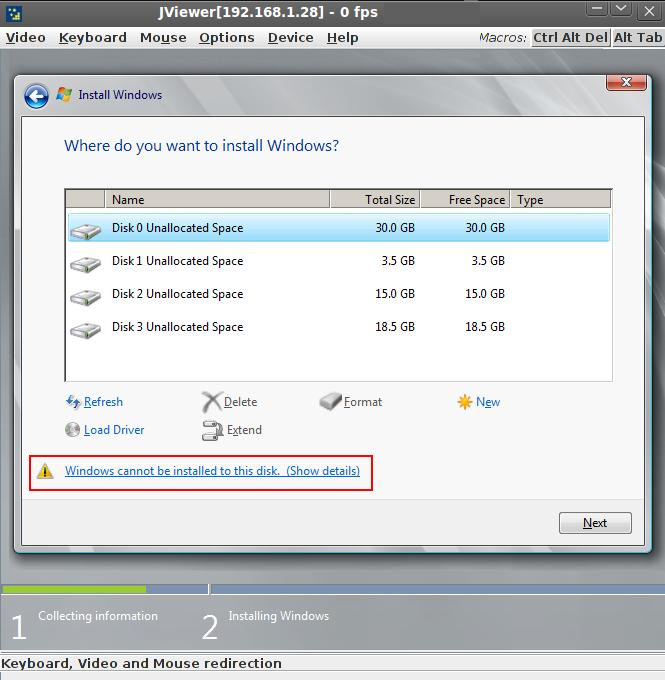
Abaixo está a captura de tela mostrando os detalhes do erro:
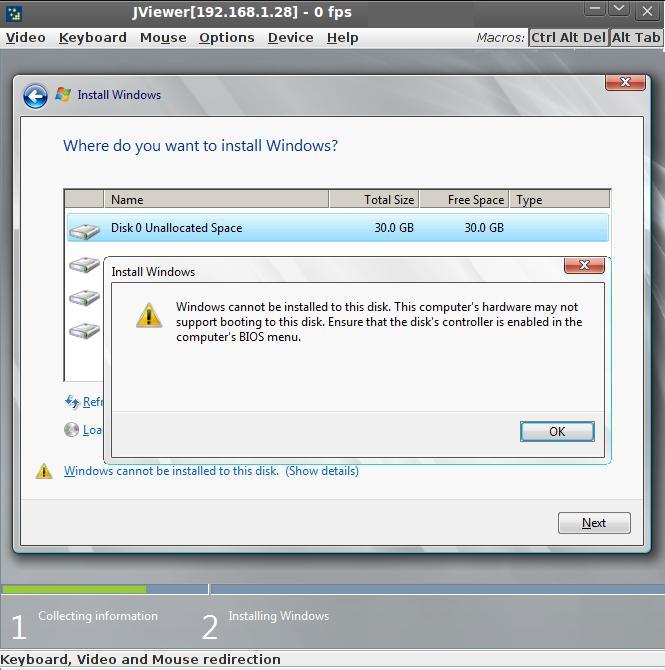
Por que estou vendo isso?
Uma razão possível para causar este erro é que o BIOS do RAID está desativado nas propriedades do controlador.
É possível verificar se o RAID BIOS está desativado, durante o POST, quando o RAID é inicializado.

Como corrigi-lo
Para resolver este problema, você pode habilitar o BIOS do RAID usando os utilitários de configuração de pré-inicialização do RAID. As etapas para abrir o utilitário são diferentes, dependendo do controlador Intel® RAID que você está usando:
- Para o controlador de 6 Gbs (família RMS25/RS25), como o RMS25CB080, pressione [Ctrl] e [G] quando pressione <Ctrl><G> para entrar no console do BIOS do RAID é exibido durante a ativação do sistema.
- Para o controlador de 12 Gbs (família RMS3/RS3), como o RS3DC080, pressione [Ctrl] e [R] quando pressione <Ctrl><R> para entrar no console do BIOS do RAID é exibido durante a ativação do sistema.
| Nota | Se não vir a mensagem para entrar no console do BIOS do RAID, certifique-se de que o Quiet Boot está desativado. |
Abaixo estão as etapas para controladores de 6 Gbs, como RMS25CB080 (utilitário Console de BIOS do RAID Intel® 2):
- Selecione Propriedades do controlador.
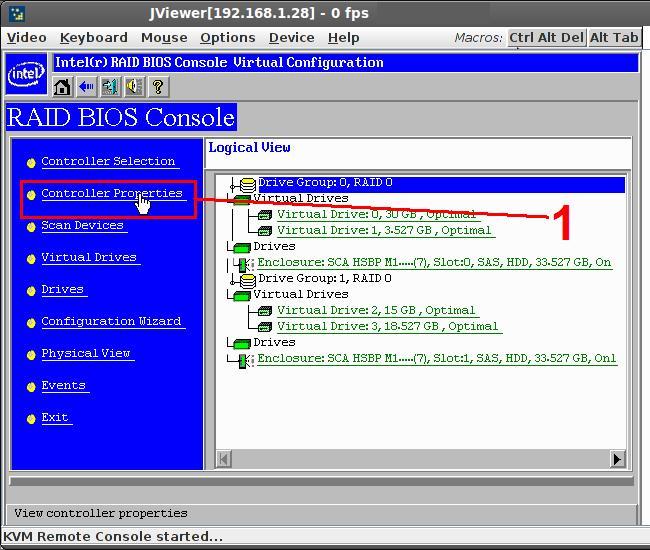
- Clique em Avançar e na página Propriedades, e identifique a configuração do BIOS do controlador:
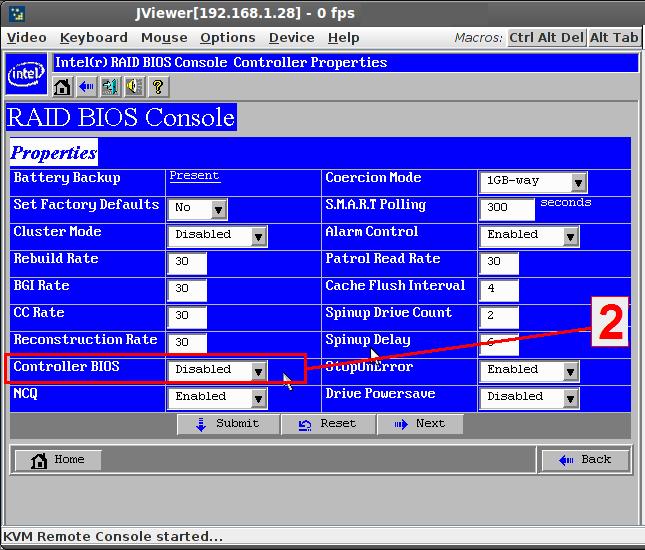
- Altere a configuração do BIOS do controlador, de Desativado para Ativado.
- Clique em Enviar, para salvar as alterações.

- Saída Console BIOS raid e tente instalar o sistema operacional Windows* novamente.
Abaixo estão as etapas para controladores de 12 Gbs, como RS3DC040 (Utilitário de configuração do BIOS RAID M integrado):
- Goto Ctrl Mgmt e verifique se o BIOS do controlador de habilitação está marcado. Se não, verifique esta configuração Habilitar o BIOS do controlador
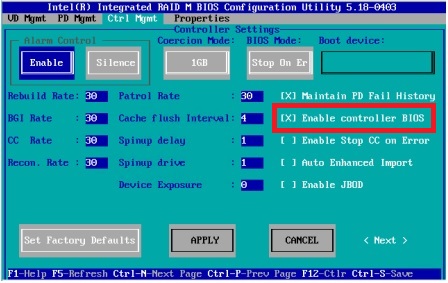
- Clique em Aplicar para salvar as alterações.
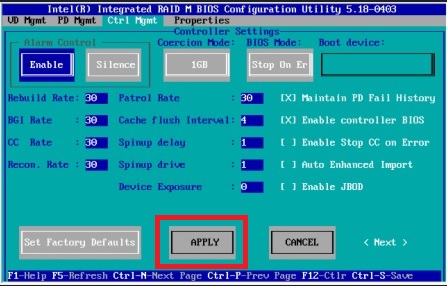
- Pressione Esc duas vezes e clique em OK na mensagem de confirmação para sair do utilitário e tente instalar o sistema operacional Windows* novamente.
| Nota | Consulte o capítulo 5 do guia do usuário do software para obter Intel® RAID utilitários de configuração |